„Android“ planšetiniuose kompiuteriuose yra daug daugiau, nei tik galimybė juos naudoti žiniasklaidai. Žinoma, taip yra su daugybe parinkčių, bet jei pasirinkote Galaxy Tab S8 modelį, galite padaryti daug daugiau.
Galimybė atlikti kelias užduotis yra pagrindinė priežastis, kodėl daugelis iš mūsų vis dar pasitiki nešiojamaisiais kompiuteriais dirbdami kelyje, tačiau „Samsung“ į Tab S8 įdėjo daug programinės įrangos funkcijų, įskaitant kelių langų režimą rikiuotė. Tai viena iš priežasčių, kodėl mums patinka „Tab S8“. geriausias Android planšetinis kompiuteris Apskritai, dėl puikaus programinės ir aparatinės įrangos derinio galite atsipūsti ir atsipalaiduoti arba atlikti tam tikrą darbą.
Kaip naudoti kelių langų režimą „Samsung Galaxy Tab S8“.
Nesvarbu, ar jums priklauso Galaxy Tab S8 su 11 colių ekranu arba Galaxy Tab S8 Ultra su didžiuliu 14,6 colių ekranu. Abu šie planšetiniai kompiuteriai daugiau nei gali patenkinti jūsų daugiafunkcinius poreikius. Ir nepaisant nusivylimų, kuriuos galima aptikti naudojant „Android“ programas planšetiniuose kompiuteriuose, „Samsung“ įtraukė keletą funkcijų, padedančių įveikti šias spąstus.
Kelių langų režimas yra tik vienas iš pavyzdžių, nes vienu metu galite mėgautis iki trijų programų. Ir galbūt geriausia yra tai, kad jums nereikia perjungti į DeX režimą, kad tai įvyktų.
1. Atviras pirmoji programa, kurią norite atidaryti.
2. Stumdami atidarykite Krašto skydelis naudodami pirštą arba pridėtą S rašiklį. Tai siaura pilka drožlė ekrano kairėje arba dešinėje (ekrano kopijose ji nerodoma).

3. Jei „Edge“ skydelyje matote norimą programą, bakstelėkite ir palaikykite programą norėdami jį pasirinkti, tada tempti ir paleisti kairėje arba dešinėje ekrano pusėje, kad jį įdėtumėte. Dabar turėsite dvi programas, kurios bus atidarytos viena šalia kitos.

4. Jei programos Edge Panel nėra, bakstelėkite Programų stalčiaus piktograma (devyni apskritimai), kad būtų rodomas visas programų sąrašas. Pasirinkite programą ir nuvilkite ją į ekraną.

5. Pakartokite aukščiau nurodytus veiksmus, kad pridėtumėte a trečioji programa į kelių langų režimą, jei norite.
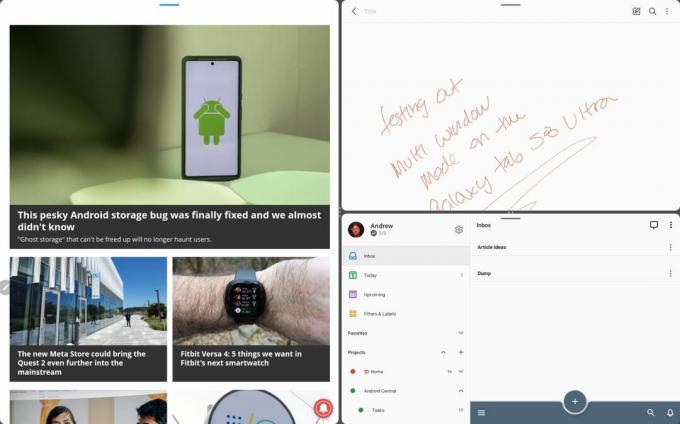
6. Jeigu nori pakeiskite savo programų padėtį, pakeisti išdėstymą iš horizontalios į vertikalią arba atvirkščiai, arba išsaugokite an Programų pora Norėdami ateityje naudoti savo krašto skydelyje, bakstelėkite trijų taškų piktograma stulpelyje tarp programų, kad ištrauktumėte šias greitas parinktis. Taip pat galite vilkti šią kraštinę, kad vienas langas būtų didesnis už kitą.

Nors aukščiau pateikti veiksmai yra oficialus būdas naudoti kelių langų režimą Galaxy Tab S8, mes taip pat galime padėti rasti daug paprastesnių būdų. Pradedantiesiems, kai atidarote programą, jos viršuje pastebėsite mažą pilką liniją. Jei paliesite jį, pamatysite tris piktogramų sparčiuosius klavišus: atidaryti padalyto ekrano rodinyje, atidaryti iššokančiame rodinyje, arba uždaryti programą.
Kai programa veikia viso ekrano režimu, bakstelėkite atidaryti padalyto ekrano rodinyje ir jis nuslys į vieną ekrano pusę, o kita pusė automatiškai atidarys a Pasirinkite padalinto ekrano programą rodinys, kuriame rodomos naujausios programos, o po to visas programų stalčius.

Jei vietoj to pasirinksite antrąją parinktį, programa gali būti rodoma kaip a plaukiojantis iššokantis langas virš bet kurios pasirinktos programos, kurią galite perkelti į bet kurią ekrano dalį ir sumažinti iki bet kokio dydžio, nepaveikdami kitos viso ekrano programos.

Galiausiai, jei įjungsite Užduočių juosta in Nustatymai > Ekranas > Užduočių juosta, galite vilkti pagrindines arba naujausias programas tiesiai į ekraną, kad įgalintumėte padalintą ekraną.
Taigi, jei yra tam tikra socialinė žiniasklaida arba užrašų programa, kurią norite dažnai naudoti kelių langų režimu, eikite į Programėlių stalčius, bakstelėkite ir palaikykite programą, pridėti jį prie namų, ir tada vilkite jį į apatinę programų eilutę kad jis būtų rodomas užduočių juostoje pagal numatytuosius nustatymus.
Ką daryti, jei programos neatsidaro kelių langų režimu?
Nors išleidžiamas Android 13 (ir Viena vartotojo sąsaja 5) sutapo su tuo, kad dauguma programų kūrėjų pradėjo palaikyti kintamo dydžio iššokančiuosius langus ir padalytą atranką, ne visos programos palaikys šią funkciją. „Samsung“ pripažino šią problemą ir įgalino „Labs“ funkciją, leidžiančią priversti bet kurią programą pasiekti kelių langų režimu.
1. Atidaryk Nustatymai programą savo Galaxy Tab S8.
2. Slinkite žemyn ir pasirinkite Pažangios funkcijos.

3. Dešinėje pusėje bakstelėkite Laboratorijos.

4. Bakstelėkite jungiklį šalia Keli langai visoms programoms.

Dabar turėtumėte galėti naudoti bet kurią iš „Galaxy Tab S8“ įdiegtų programų kelių langų režimu. Gali būti, kad kai kurių programų vis tiek negalima naudoti, tačiau įjungus šį perjungimą nustatymų skiltyje „Samsung Labs“, apribojimai turėtų būti sumažinti.

Samsung Galaxy Tab S8
Absoliutus žvėris
Jei norite geriausio „Android“ planšetinio kompiuterio, kurį gali pasiūlyti pinigai, ieškokite „Galaxy Tab S8“. Šis planšetinis kompiuteris turi tą patį pavyzdinį procesorių, kaip ir „Galaxy S22 Ultra“, ir turi vieną geriausių kada nors matytų ekranų.
